
Bildschirm Druckeinstellung
Im Fenster "Druckeinstellungen" werden die Funktionen des Druckertreibers eingerichtet.
Zum Öffnen dieses Fensters unter Windows klicken Sie im Druckdialogfeld auf Eigenschaften (oder Einstellungen). Alternativ dazu können Sie auch mit der rechten Maustaste auf das Druckersymbol im Fenster Drucker, Geräte und Drucker oder Drucker und Faxgeräte klicken. Richten Sie dann die Druckeinstellungen ein.
Unter Mac OS wählen Sie in der Pulldown-Liste des Druckdialogfelds den Eintrag AccurioPress C6100/C6085PS und klicken dann auf Set.
In diesem Abschnitt werden die Einstellungen und Schaltflächen der einzelnen Registerkarten beschrieben.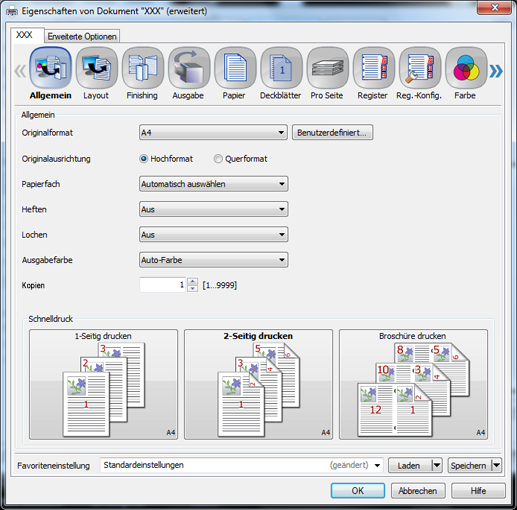
Name des Elements | Funktion |
|---|---|
OK | Wenden Sie die an den Einstellungen vorgenommenen Änderungen an und schließen Sie das Einstellungsfenster. |
Abbrechen | Deaktivieren (verwerfen) Sie die an den Einstellungen vorgenommenen Änderungen und schließen Sie das Einstellungsfenster. |
Hilfe | Rufen Sie die Hilfe für die einzelnen Elemente auf. |
Laden/Speichern(Favoriteneinstellung)*1 | Geben Sie im Feld Favoriteneinstellung einen Namen ein und klicken Sie auf Speichern, um die aktuelle Einstellung zu speichern. Wenn Sie die Einstellung später abrufen möchten, wählen Sie den Namen in der Dropdown-Liste Favoriteneinstellung aus und klicken dann auf Laden. |
*1
Speichern | Speichern Sie die aktuellen Einstellungen als Favoriteneinstellung. |
Für alle Benutzer speich. | Wenn mehrere Benutzer einen Computer verwenden, speichern Sie die aktuelle Einstellung als Favoriteneinstellung für alle Benutzer, die denselben Computer verwenden. Dies gilt nur für Benutzer mit Administratorrechten. |
In Datei speichern | Speichern Sie die aktuellen Einstellungen als Datei. |
Laden | Laden Sie die registrierten Einstellungen mit Laden. |
Aus Datei laden | Laden Sie die gespeicherte Einstellungsdatei mit In Datei speichern. |
Referenz
Ausführliche Informationen über die Favoriteneinstellung finden Sie unter Verwenden der Favoriteneinstellung.